Mac veya PC’de Whatsapp Masaüstü Görüntülü Arama Nasıl Yapılır?
Whatsapp’ın şu anda en popüler mesajlaşma uygulaması olduğu gerçeği tartışılmaz. Milyarlarca kullanıcı, günlük olarak kısa mesaj göndermek ve video aramaları arkadaşları/aile üyeleri ile. Aslında, Whatsapp’ın görüntülü arama özelliği o kadar kullanışlı ki, insanlar mevcut diğer seçenekleri aramaya bile tenezzül etmiyor.
Ancak, uygulamayı PC’nizde/dizüstü bilgisayarınızda kullanmayı planlıyorsanız, görüntülü görüşme yapmanıza izin vermeyeceğini öğrenince şaşıracaksınız. Kulağa ne kadar talihsiz gelse de, yalnızca Whatsapp masaüstü uygulamasını kullanarak kısa mesaj gönderebilirsiniz. İyi haber şu ki, bu senaryonun üstesinden gelmek ve bir Whatsapp masaüstü görüntülü görüşme. Bu kılavuzda, Whatsapp görüntülü görüşme yapmak için telefonunuzu aramak zorunda kalmamanız için size bu tür hileleri tanıtacağız.
Bölüm 1: Whatsapp görüntülü aramasını Mac’te nasıl yapabilirim?
Mac’te Whatsapp görüntülü araması yapmanın en uygun yolu, akıllı telefonunuzun ortamını PC’de kopyalamanıza izin verecek bir öykünücü kullanmaktır. MacOS söz konusu olduğunda, işi yapmak için Bluestacks Emulator kullanabilirsiniz. PC’nizde ayrı bir sanal Android cihazı çalıştırmanıza yardımcı olacak bir Android öykünücüsüdür. Bu, Whatsapp’ı Google Play Store’dan yükleyebileceğiniz ve görüntülü arama özelliklerini tıpkı bir Android akıllı telefonda yaptığınız gibi kullanabileceğiniz anlamına gelir.
Mac’te Android işletim sistemini taklit etmek ve Whatsapp’ta görüntülü arama yapmak için Bluestacks’ı kullanmanın adım adım süreci.
1 Adım – Resmiye git Bluestacks web sitesi ve Mac sürümünü indirin. Yükleyiciyi çalıştırın ve öykünücüyü macOS’unuza yüklemek için ekrandaki talimatları izleyin.
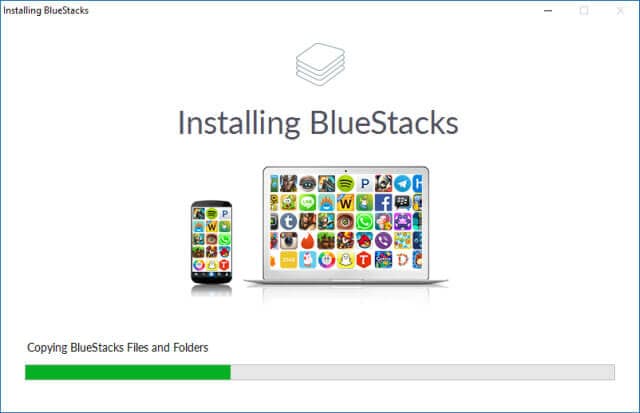
2 Adım – Yükleme işlemi tamamlanır tamamlanmaz bir Google hesabı oluşturmanız istenecektir. Mevcut hesabınızı kullanabilir veya sıfırdan yeni bir hesap oluşturabilirsiniz.
3 Adım – Şimdi, Bluestacks ana ekranına yönlendirileceksiniz. Burada Google Play Store simgesine tıklayın ve Whatsapp’ı arayın. Uygulamayı öykünülmüş makinenize yüklemek için ‘Yükle’ düğmesini tıklayın.
4 Adım – Whatsapp’ı başlatın ve hesabınızı kaydetmek için özel adımları izleyin.
5 Adım – Bu kadar; Whatsapp’ın mobil sürümünü Mac’inizde çalıştırabileceksiniz. Bir kişiye dokunun ve ardından anında görüntülü arama yapmak için ‘Görüntülü Arama’ simgesine tıklayın.
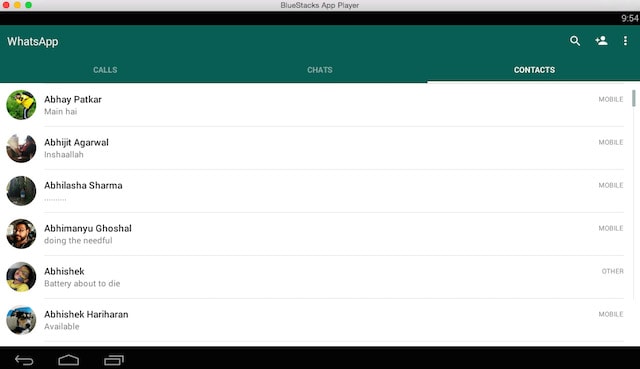
Bluestack’in kullanıcıların Android’e öykünmesine izin vermesi gibi, iOS’u macOS’ta öykünmek için kullanabileceğiniz başka öykünücüler de vardır. Ancak, bu iOS öykünücüleri işlevsellikten yoksundur ve Mac’te Whatsapp görüntülü görüşme yapmak istiyorsanız en iyi seçenek olmayabilir.
Bölüm 2: Bilgisayarda Whatsapp görüntülü aramayı nasıl yapabilirim?
Windows kullanıcısıysanız, PC’nizde bir Android makinesini taklit etmek ve Whatsapp’ı kolayca çalıştırmak için Bluestacks’ı tekrar kullanabilirsiniz. Ancak, Bluestacks’tan nispeten daha güvenilir olan Windows için birkaç emülatör daha vardır. Farklı araçları test ettikten sonra şunu öğrendik: LD Oynatıcı Windows için en sorunsuz ve en hızlı Android öykünücüsüdür. Kullanıcıların çoğu oyun oynamak için LD Player kullanırken, bilgisayarda Whatsapp görüntülü görüşme yapmak için de kullanabilirsiniz. LD Player, Bluestacks kullanmış ve PC için daha hafif bir Android emülatörüne geçmek isteyen kullanıcılar için uygun bir seçenek olacaktır.
Onlardan biriyseniz, LD Player’ı yükleyin ve bir PC/dizüstü bilgisayarda Whatsapp görüntülü arama yapmak için aşağıda belirtilen talimatları izleyin.
1 Adım – LD Player başarıyla yüklendikten sonra, uygulamayı başlatın ve yepyeni bir Android akıllı telefon kurmak için izleyeceğiniz prosedürün aynısını izleyerek kurun.
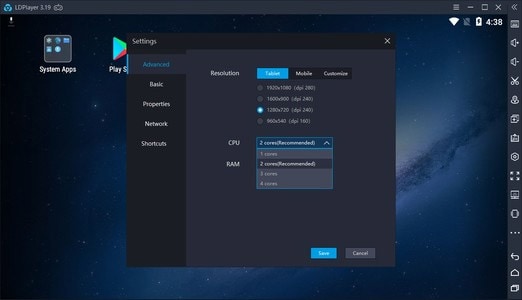
2 Adım – Ana ekranından Google Play Store’u başlatın ve Whatsapp’ı yükleyin.
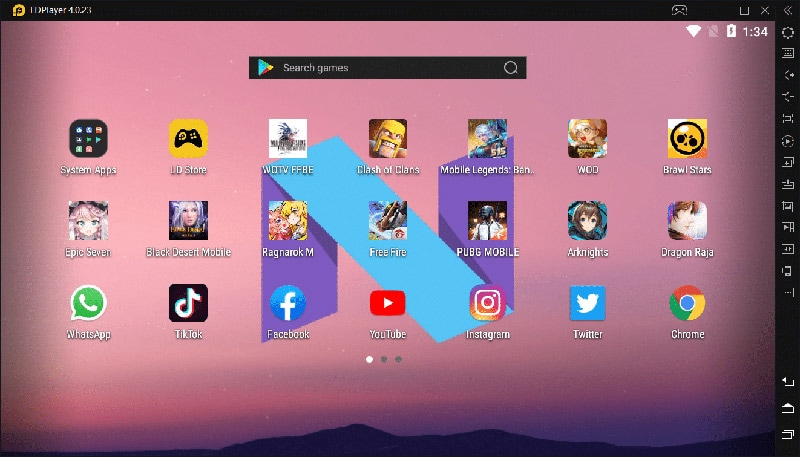
3 Adım – Yine kayıtlı cep telefonu numaranızı kullanarak Whatsapp’ı kurun ve belirli bir konuşmayı açın. Whatsapp videonuzu bir Windows PC’de başlatmak için “Video” simgesine tıklamanız yeterlidir.
Böylece bilgisayarda Whatsapp görüntülü görüşme yapabilir ve önemli bir konuşmanın ortasındayken zamandan tasarruf edebilirsiniz.
Bölüm 3: PC’de Whatsapp verilerini geri yüklemek için ipuçları
Konu açılmışken, Whatsapp verilerini PC’de nasıl geri yükleyebileceğinizi de tartışalım. İnsanların Whatsapp yedeklerini bilgisayarlarında güvenli bir şekilde saklamak veya farklı cihazlara geri yüklemek istedikleri birçok durum vardır. Tabii ki, bir PC’de Whatsapp verilerini geri yüklemek için doğrudan bir yöntem olmadığından, bu, işi yapmak için özel bir yazılıma ihtiyacınız olacağı anlamına gelir.
Deneyimlerimize göre, kullanmanızı öneririz DrFoneTool – Whatsapp Transferi (iOS). Tüm Whatsapp sohbetlerinizi bir iPhone’dan Android’e veya tam tersi şekilde taşımanıza yardımcı olacak profesyonel bir Whatsapp veri aktarım aracıdır.
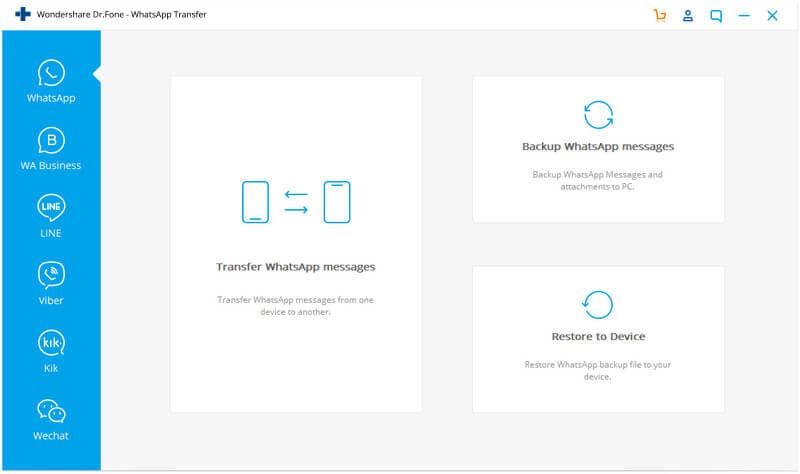
Yazılım ayrıca, tüm Whatsapp verilerinizi bir PC’de yedeklemek için kullanılabilecek özel bir ‘Yedekle ve Geri Yükle’ özelliği ile birlikte gelir. Bu, yalnızca Whatsapp verilerini yedeklemek isteyen ve akıllı telefonlarının tamamını iCloud/Google Drive’a yedekleme zahmetinden geçmek istemeyen kişiler için oldukça kullanışlı bir özelliktir.
Temel Özellikler:
DrFoneTool – Whatsapp Transfer’in (iOS) birkaç temel özelliğinde size yol gösterelim, bu da onu bir PC’de Whatsapp’ı yedeklemek ve geri yüklemek için güvenilir bir araç haline getirir.
- Whatsapp Sohbetlerinizi iPhone’dan Android’e aktarın.
- Tek Tıkla Whatsapp Verilerini Yedekleyin ve Geri Yükleyin.
- Yazılımı, KIK/Line/WeChat vb. gibi diğer mesajlaşma platformlarını yedeklemek için de kullanabilirsiniz.
Bu nedenle, akıllı telefonunuzu değiştirmeyi veya sadece Whatsapp verilerinizi korumayı planlıyor olsanız da, DrFoneTool – Whatsapp Transfer’i (iOS) kullandığınızdan emin olun.
Sonuç
Whatsapp’ın resmi masaüstü uygulaması ve hatta tarayıcı sürümü kullanıcıların görüntülü arama yapmasına izin vermese de, bir emülatör kullanmak işi zahmetsizce halletmenize yardımcı olacaktır. Yukarıda belirtilen Android öykünücülerinden herhangi birini yükleyin ve doğrudan PC’nizden bir Whatsapp masaüstü görüntülü araması yapın.
En son makaleler